
Wie behebt man, dass Xperia Transfer Mobile nicht ohne Anstrengung funktioniert? 8 einfache Möglichkeiten, die helfen

- Zitiert von Reddit
Funktioniert Xperia Transfer Mobile nicht, wenn Sie versuchen, Daten auf Ihr Sony Xperia-Telefon zu übertragen? Hör auf, dich selbst zu quälen! Mit den acht optionalen Methoden in diesem Handbuch können Sie die Xperia Transfer-App wie gewohnt reibungslos zum Laufen bringen.

Was ist Xperia Transfer Mobile?
Methode 1. Markieren Sie das Quellgerät korrekt
Methode 2. Geräteeinstellungen zurücksetzen
Methode 3. Installieren Sie die Xperia Transfer Mobile App neu
Methode 4. Versuchen Sie es mit einem anderen Übertragungsmodus
Methode 5. Sichern Sie Ihr Gerät auf Google Drive oder iCloud
Methode 6. Überprüfen Sie die Internetverbindung
Methode 7. Setzen Sie Ihr Gerät auf die Werkseinstellungen zurück und stellen Sie Backups aus dem Setup wieder her
Methode 8. Die alternative App für Xperia Transfer Mobile funktioniert nicht (empfohlen)
Xperia Transfer Mobile ist eine Datenübertragungs-App, die von Sony Mobile entwickelt wurde, um Daten von einem iPhone oder Android auf ein Sony Xperia zu übertragen, einschließlich Fotos, Videos, Kontakte, Nachrichten, Dokumente, Musik, Anrufprotokolle, Kalender usw. Solange auf dem Quellgerät Android 6.0 oder höher oder iOS 9.0 oder höher ausgeführt wird und das Zielgerät ein Sony Xperia ist, können Sie diese App verwenden, um Daten reibungslos über Wi-Fi, USB oder iCloud zu wechseln.
Bevor Sie Dateien von Ihrem alten Telefon auf ein Sony Xperia übertragen, werden Sie aufgefordert, den Quellgerätetyp zwischen Android, iOS, Windows Phone oder anderen (z. B. Symbian) auszuwählen. Wenn Sie das Quelltelefon nicht richtig markieren, kann während des Vorgangs das Problem auftreten, dass Sony Xperia Transfer nicht funktioniert.
Wenn mit den Einstellungen Ihres Telefons etwas nicht stimmt, liegt wahrscheinlich auch das Problem vor, dass das Xperia-Übertragungshandy nicht funktioniert. Öffnen Sie dazu die Einstellungen > Sichern &; Zurücksetzen > Zurücksetzen Ihres Geräts, um die verfügbaren Einstellungen auf Ihrem Telefon zurückzusetzen.
Wenn Sie beispielsweise nicht beide Telefone verbinden können, sollten Sie die Netzwerkeinstellungen zurücksetzen oder Ihr Gerät auf die Werkseinstellungen zurücksetzen.

Siehe auch:
Klicken Sie auf diesen Link, um zu sehen, wie Sie Textnachrichten problemlos von einem Sony-Telefon auf einen Computer übertragen können.
Kann Samsung Smart Switch WhatsApp-Daten auf ein anderes Samsung-Telefon kopieren? Natürlich kann es das. Klicken Sie auf diesen Link, um zu erfahren, wie es geht.
Manchmal, wenn die App Fehler aufweist, beschädigt oder instabil ist, führt dies auch dazu, dass das Xperia Transfer Mobile nicht funktioniert. Um dieses Problem zu beheben, deinstallieren Sie die App von Ihrem Android- oder iOS-Gerät und starten Sie Ihr Gerät neu, um den Cache zu leeren. Es ist jedoch nicht mehr bei Google Play verfügbar, aber Sie können es auf Xperia Transfer 2 aktualisieren.
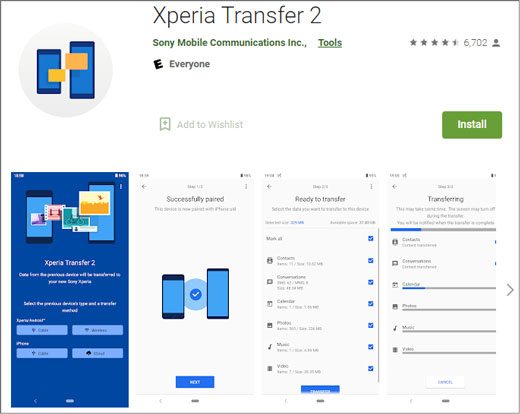
Tipps: In diesem Artikel können Sie direkt ein Bearbeitungsprogramm für GoPro-Videos auswählen . Werfen wir einen Blick darauf.
Im Allgemeinen können Sie mit Xperia Transfer Mobile während der App-Einrichtung verschiedene Modi zum Kopieren von Dateien auswählen. Und die Statistiken zeigen, dass das Problem, dass Xperia Transfer Mobile nicht funktioniert, oft etwas mit dem Wi-Fi Direct-Modus zu tun hat.
So können Sie stattdessen den SD-Karten- oder Cloud-Modus wählen, wenn Sie mit dem Xperia Transfer Mobile nicht erfolgreich fortfahren können.
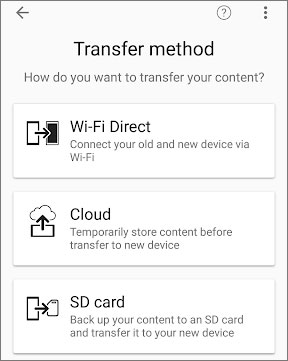
Prüfen Sie, ob Sie Folgendes benötigen: Mit diesen 4 intelligenten Methoden ist es einfach, die Datenübertragung vom iPhone zu Sony zu implementieren.
Wenn Sie es vorziehen, Ihre Daten aus den Cloud-Diensten zu beziehen, können Sie die Xperia Mobile Transfer-App mit Google Drive (Android) oder iCloud (iPhone) verknüpfen. Wenn Sie Ihr Gerät danach jedoch mit iCloud oder Google Drive synchronisieren, kann dies dazu führen, dass Xperia Transfer Mobile nicht funktioniert.
Um dies zu beheben, können Sie Ihr Gerät erneut in iCloud oder Google Drive sichern. Öffnen Sie die Einstellungen > System > Backup auf Android-Geräten und aktivieren Sie die Option Auf Google Drive sichern .

Gehen Sie auf dem iPhone zu Einstellungen, tippen > > iCloud > Backup auf Ihren Namen und aktivieren Sie die Option iCloud-Backup.

Nachdem Sie ein neues Backup erstellt haben, versuchen Sie erneut, Daten in der Xperia Transfer Mobile-App zu extrahieren.
Die Leute sind auch interessiert: Möchten Sie Ihr Sony-Mobiltelefon mühelos sichern und wiederherstellen? Sie können dieser Anleitung folgen.
Angenommen, Sie haben ein Problem mit der Installation von Xperia Transfer Mobile. Stellen Sie sicher, dass Sie ein stabiles Wi-Fi-Netzwerk oder Mobilfunkdaten verwenden. Wenn die Verbindung schwach und unterbrochen ist, wechseln Sie zu einem anderen verfügbaren Netzwerk.
Außerdem kann die App aufgrund des unzureichenden Speicherplatzes nicht installiert werden. Überprüfen Sie daher den Speicherplatz, um festzustellen, ob er vollständig belegt ist. Wenn ja, entfernen Sie einige unnötige Dateien, um mehr Speicherplatz freizugeben, bevor Sie es erneut versuchen.
Sie können Ihr Telefon auch auf die Werkseinstellungen zurücksetzen, um das Problem zu beheben, dass Xperia Transfer Mobile nicht funktioniert. Gehen Sie dazu wie folgt vor:
Weiterlesen: Haben Sie ein Upgrade auf das neueste Sony Xperia-Handy durchgeführt? Glückwunsch! Bei Bedarf können Sie mit einfachen Klicks Daten von einem alten Sony-Telefon auf das neue exportieren .
Angenommen, das Xperia Transfer Mobile funktioniert immer noch nicht, nachdem Sie die oben genannten Methoden ausprobiert haben. In diesem Fall sollten Sie stattdessen eine alternative App verwenden, um die Daten zu wechseln. Coolmuster Mobile Transfer ist die beste App aller Zeiten, wenn es um die Synchronisierung von Dateien zwischen Telefonen geht. Mit der Unterstützung von Android- und iOS-Betriebssystemen können Sie verschiedene Dateien von einem Android oder iPhone mit einem Sony Xperia mit einem Klick synchronisieren.
Die wichtigsten Merkmale von Coolmuster Mobile Transfer:
* Mit einem Klick können Sie Kontakte, Musik, eBooks, SMS, Anrufprotokolle, Fotos, Musik, Videos und Apps von einem Android-Gerät auf Sony Xperia übertragen.
* Mit einem Klick können Sie Musik, SMS, Kontakte, Fotos, Videos und eBooks (PDFs & ePubs) von einem iPhone mit Sony Xperia synchronisieren.
* Sicheres und schnelles Umschalten von Daten ohne Datenverlust.
* Weitgehend kompatibel mit allen Android- (Android 4 bis Android 13) und iPhone- (iOS 5 bis iOS 16) Modellen, z. B. Sony Xperia 1 IV / Xperia 5 IV / Xperia 10 IV / Xperia Pro-I, Samsung Galaxy S23 / S23 + / S23 Ultra, iPhone 14 Pro Max / 14 Pro / 14, Google, Huawei, LG, HTC usw.
Wie übertrage ich Daten mit einem Klick von einem anderen Telefon auf das Sony Xperia?
1. Starten Sie Coolmuster Mobile Transfer, nachdem Sie es auf Ihrem Computer installiert haben, und klicken Sie auf Mobile Transfer , um fortzufahren.
2. Verbinden Sie beide Telefone über USB-Kabel mit dem Computer.
Wenn es sich bei dem Quelltelefon um ein Android-Gerät handelt, aktivieren Sie das USB-Debugging auf Ihrem Telefon, wenn Sie dazu aufgefordert werden.

Wenn es sich bei dem Quelltelefon um ein iPhone handelt, tippen Sie auf Ihrem iPhone auf Vertrauen , wenn Sie aufgefordert werden, diesem Computer zu vertrauen. Schließen Sie dann das Sony Xperia an den Computer an. Wenn das Programm Ihre Geräte erkennt, sehen Sie unter den Gerätebildern Verbunden .

3. Markieren Sie die Datentypen, die Sie übertragen möchten, und klicken Sie unten auf die Schaltfläche Kopie starten , um Dateien auf Ihr Sony Xperia zu migrieren.

Hinweis: Das Sony Xperia muss sich in der Position " Ziel" befinden. Tippen Sie bei Bedarf auf die Schaltfläche Spiegeln , um sie zu wechseln.
Weiterführende Literatur:
8 Möglichkeiten zum Übertragen von Daten von Samsung auf Huawei
Wie übertrage ich Daten von Sony zu Samsung? (Top 4 Möglichkeiten)
Haben Sie den bevorzugten Weg gefunden, um das Problem zu beheben, dass Xperia Transfer Mobile nicht funktioniert? Wenn Sie die Reparaturlösungen nicht einzeln ausprobieren möchten, wählen Sie stattdessen die alternative App Coolmuster Mobile Transfer , um Daten zu synchronisieren. Es ist viel einfacher und benutzerfreundlicher zu bedienen als die Xperia Transfer Mobile-App. Außerdem verbraucht es während der Synchronisierung kein Netzwerk und verursacht keinen Datenverlust. Überlegen Sie, wie Sie Ihnen helfen können!
Verwandte Artikel:
Wie übertrage ich Kontakte auf 5 zuverlässige Arten von Samsung auf Sony Xperia?
Wie übertrage ich Kontakte von Sony Xperia auf Samsung? (Top 3 Möglichkeiten)
[2021] Wie übertrage ich Kontakte auf 5 clevere Arten vom Sony Xperia auf den PC?
Wie übertrage ich Fotos auf 4 einfache Arten von Android auf das iPad? (Aktualisiert)

 Übertragung von Telefon zu Telefon
Übertragung von Telefon zu Telefon
 Wie behebt man, dass Xperia Transfer Mobile nicht ohne Anstrengung funktioniert? 8 einfache Möglichkeiten, die helfen
Wie behebt man, dass Xperia Transfer Mobile nicht ohne Anstrengung funktioniert? 8 einfache Möglichkeiten, die helfen





